昆仑资源网 Design By www.lawayou.com
最终效果

1、新建一个600 * 800像素的文件,背景填充黑色。新建一个图层,在画布底部位置用钢笔勾出下图所示的选区。

<图1> 2、选择渐变工具,颜色设置如图2,拉出图3所示的线性渐变。
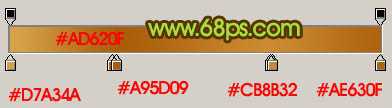
<图2>

<图3>
3、用钢笔工具勾出下图所示的选区,按Delete 删除,效果如图5。

<图4>
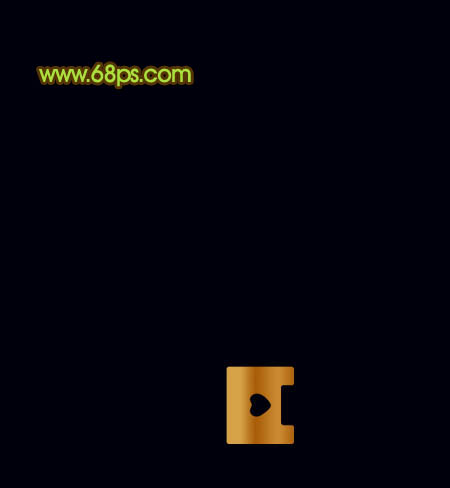
<图5> 4、新建一个图层,用钢笔勾出图6所示的选区,填充白色。取消选区后加上图层蒙版,用黑色画笔把两端稍微擦点透明效果,如图7。

<图6>
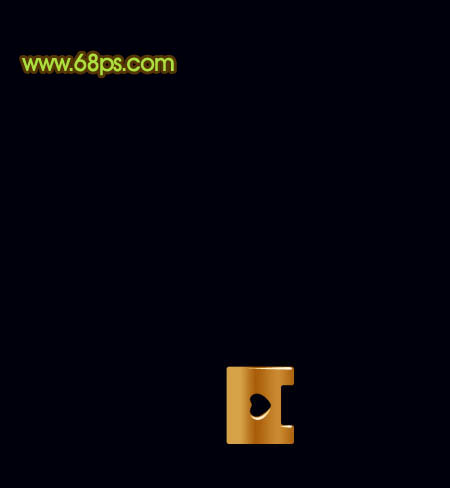
<图7>
5、新建一个图层,用钢笔勾出底部稍带圆角的矩形选区,选择渐变工具,颜色设置如图9,拉出图10所示的线性渐变。

<图8>
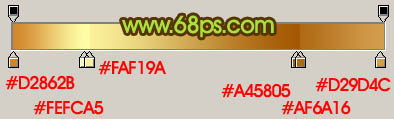
<图9>

<图10>
上一页12 下一页 阅读全文

1、新建一个600 * 800像素的文件,背景填充黑色。新建一个图层,在画布底部位置用钢笔勾出下图所示的选区。

<图1> 2、选择渐变工具,颜色设置如图2,拉出图3所示的线性渐变。
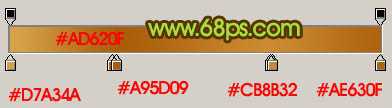
<图2>

<图3>
3、用钢笔工具勾出下图所示的选区,按Delete 删除,效果如图5。

<图4>
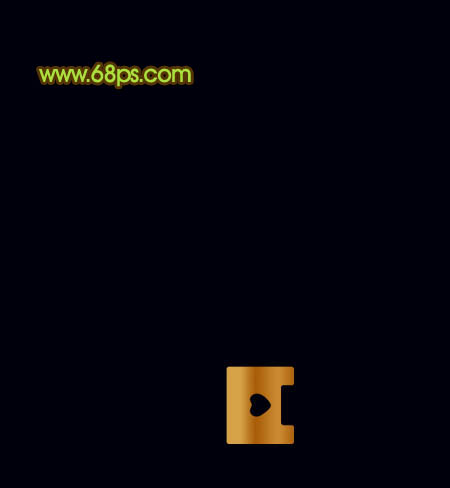
<图5> 4、新建一个图层,用钢笔勾出图6所示的选区,填充白色。取消选区后加上图层蒙版,用黑色画笔把两端稍微擦点透明效果,如图7。

<图6>
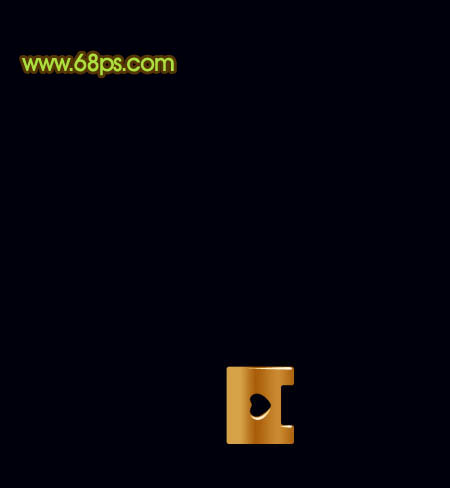
<图7>
5、新建一个图层,用钢笔勾出底部稍带圆角的矩形选区,选择渐变工具,颜色设置如图9,拉出图10所示的线性渐变。

<图8>
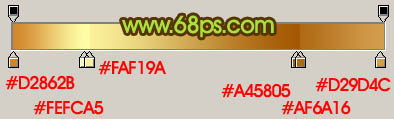
<图9>

<图10>
上一页12 下一页 阅读全文
昆仑资源网 Design By www.lawayou.com
广告合作:本站广告合作请联系QQ:858582 申请时备注:广告合作(否则不回)
免责声明:本站资源来自互联网收集,仅供用于学习和交流,请遵循相关法律法规,本站一切资源不代表本站立场,如有侵权、后门、不妥请联系本站删除!
免责声明:本站资源来自互联网收集,仅供用于学习和交流,请遵循相关法律法规,本站一切资源不代表本站立场,如有侵权、后门、不妥请联系本站删除!
昆仑资源网 Design By www.lawayou.com
暂无评论...
